Wenn Sie in letzter Zeit auf die Nachrichten geachtet haben, haben Sie zweifellos die ständige Flut von Geschichten gesehen Abdeckung der kollektiven gesellschaftlichen Frustration mit dem endemischen Rassismus, für den dieses Land geplagt wurde Jahrhunderte. Abgesehen von den Protesten gegen soziale Ungerechtigkeit im ganzen Land und auf der ganzen Welt haben diese Geschichten auch erschreckende Interaktionen zwischen Strafverfolgungsbehörden und normalen Bürgern gezeigt.
Da Menschen Angst vor ihren Beschützern haben, haben viele nach Wegen gesucht, um Interaktionen mit der Polizei zu dokumentieren, falls sie sich in einer prekären Situation befinden sollten. Dieser Leitfaden zeigt, wie Sie aufzeichnen und sich hoffentlich vor einer potenziell gefährlichen Interaktion schützen können.
Was hat diese Automatisierungsbewegung ausgelöst?
Vor kurzem haben Mitglieder der Apple-Community eine Siri-Verknüpfung erstellt und freigegeben, mit der Benutzer, die das Gefühl, dass sie sich möglicherweise in einer unsicheren Situation mit den Strafverfolgungsbehörden befinden, um dies zu dokumentieren Interaktion. Die Siri-Verknüpfung "Hey Siri, ich werde überfahren" kann eine Automatisierung auf ihren iPhones auslösen, die Dinge wie Dimmen Sie den Startbildschirm des Telefons automatisch ab, halten Sie aktive Medien an, zeichnen Sie ein Video auf und senden Sie das Video an einen Notfallkontakt und / oder Streaming-Site.
Google-Gläubige haben versucht, eine Version dieser Automatisierung für Android-Nutzer über den Google-Assistenten neu zu erstellen, und es sieht so aus, als hätte mindestens eine Person den Code geknackt. Reddit Benutzer /FeistyApperance erstmals veröffentlicht ihre Lösung am 17. Juni 2020 an die r / Android subreddit. Im Folgenden haben wir die beschriebenen Schritte zusammengefasst und unsere eigenen Screenshots eingefügt, damit Sie die Automatisierung selbst verfolgen und neu erstellen können.
So zeichnen Sie einen Polizeipullover mit Google Assistant auf
- Öffne das Google Home App.
- Tippen Sie auf Routinen.
- Tippen Sie auf Routinen verwalten.
-
Tippen Sie auf Fügen Sie eine Routine hinzu.
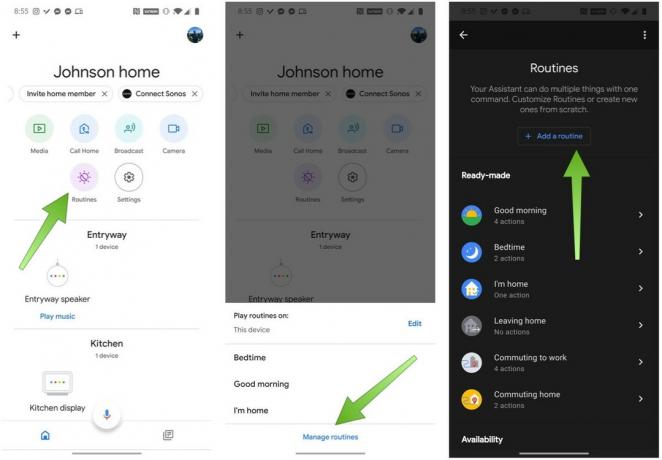 Quelle: Android Central
Quelle: Android Central - Tippen Sie unter Wann auf Befehle hinzufügen.
- Geben Sie den Befehl ein Ich werde überfahren (Beachten Sie, dass die Aktion die Wörter "Ich sage" vor Ihrem Befehl hinzufügt... es ist ok, mach mit).
- Zapfhahn OK.
- Tippen Sie unter Assistent auf Aktion hinzufügen.
- Tippen Sie auf Durchsuchen Sie beliebte Aktionen.
- Scrollen Sie nach unten und tippen Sie auf Sende eine Nachricht unter dem Abschnitt Kommunikation.
- Tippen Sie auf Zahnrad-Symbol neben Text senden.
- Geben Sie die Nummer ein Sie möchten im ersten Feld Text schreiben.
- Geben Sie die Nachricht ein Ich habe eine Interaktion mit der Polizei. Bitte überprüfen Sie meine Google Fotos auf ein Video, da mein Telefon mit der Aufzeichnung dieses Vorfalls begonnen hat.
- Tippen Sie unter Ihre Geräte auf Telefon stumm schalten.
- Zapfhahn Passen Sie die Medienlautstärke an.
- Tippen Sie auf Zahnrad-Symbol neben Medienlautstärke anpassen.
- Stellen Sie den Schieberegler auf ein 0.
-
Zapfhahn Hinzufügen.
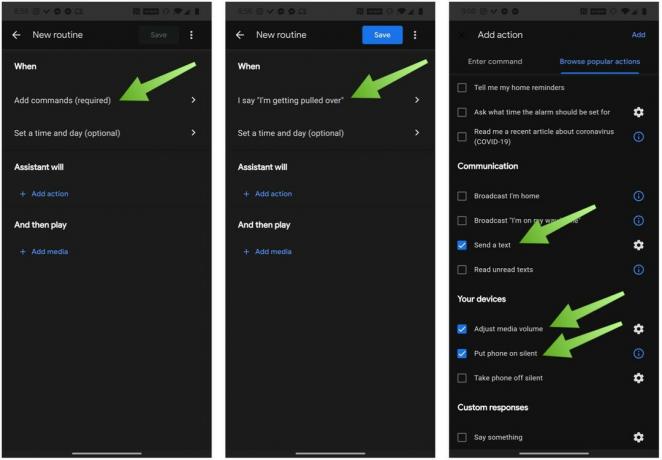 Quelle: Android Central
Quelle: Android Central - Tippen Sie unter Assistent auf Aktion hinzufügen.
- Geben Sie den Befehl ein Stellen Sie meine Bildschirmhelligkeit auf 0 ein.
- Zapfhahn Hinzufügen.
- Zapfhahn Aktion hinzufügen.
- Geben Sie den Befehl ein Einschalten nicht stören.
- Zapfhahn Hinzufügen.
- Tapp Aktion hinzufügen.
- Geben Sie den Befehl ein Mach ein Selfie-Video.
-
Zapfhahn Hinzufügen.
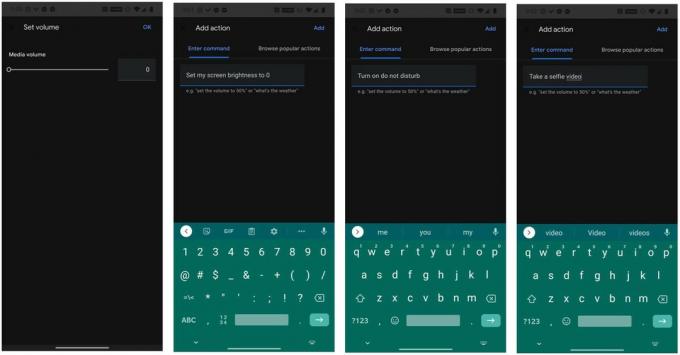 Quelle: Android Central
Quelle: Android Central
Es scheint komplizierter zu sein als es ist, und solange Sie beim Einrichten nicht unterbrochen werden, sollten Sie in der Lage sein, diese Routine ziemlich schnell zu erstellen.
Unser Freund Juan Carlos Bagnell, aka Ein Gadget-Typ, hat auch kürzlich einen exzellenten Video-Erklärer dieser Routine gemacht:
Bevor Sie diese Automatisierung in Betrieb nehmen, müssen Sie beim Einrichten dieser Google Assistant-Routine einige wichtige Dinge beachten. Wenn Sie es zunächst in Ihrem Haus einrichten und dort testen möchten, stellen Sie sicher, dass Sie Ihr anderes Google stumm schalten Hilfsgeräte (wie Ihre Nest Hubs, Nest Minis usw.), oder Sie haben viele verwirrte Geräte, um die Sie sich kümmern müssen. Zweitens rät der Redditor, der diese Routine erstellt hat, dass Sie auch die herunterladen ACLU Mobile Justice App (je nach Bundesstaat unterschiedlich) und machen Sie sich mit Ihren Rechten in Bezug auf die Interaktion mit Strafverfolgungsbehörden vertraut. Schließlich kommentierten die Leser des Threads, dass es ratsam (möglicherweise sogar gesetzlich vorgeschrieben) ist, die Beamten, die Sie daran hindern, darüber zu informieren, dass Sie die Interaktion von Ihrem Fahrzeug aus aufzeichnen. In verschiedenen Bundesstaaten gelten unterschiedliche Vorschriften für Aufzeichnungsbeamte. Auf der oben genannten ACLU-Website und -App finden Sie jedoch einige nützliche Ressourcen, die Sie nachlesen können.
Vergessen Sie nicht, unsere Anleitungen zu den neuen Google Pixel zu lesen Persönliche Sicherheits-App, ebenso gut wie Sperren Sie Ihr Samsung Galaxy-Handy.
Jeramy Johnson
Jeramy ist stolz zu helfen Halten Sie Austin seltsam und liebt es, im Hügelland von Zentral-Texas mit einem Frühstückstaco in jeder Hand zu wandern. Wenn er nicht über Smart-Home-Geräte und Wearables schreibt, verteidigt er seine Beziehung zu seinen Smart-Voice-Assistenten zu seiner Familie. Sie können ihm auf Twitter unter folgen @ Jeramyutgw.
